Touchpad laptop Dell là một trong những dòng touchpad cao cấp bậc nhất với độ nhạy cao, nhanh chóng bén di chuyển của tay. Chỉ cần vô tình chạm vào touchpad sẽ đưa con trỏ đến một chỗ khác tạo nên nhiều bất tiện cho bạn trong quá trình sử dụng thiết bị. Vậy làm thế nào để khóa chuột cảm ứng, touchpad laptop Dell? Cùng khám phá cách khóa chuột cảm ứng laptop dell và mở lại ngay sau đây nhé!
Cách khóa chuột cảm ứng laptop dell
1. Khóa chuột cảm ứng laptop Dell bằng phím tắt

Sử dụng phím tắt là cách khóa chuột cảm ứng trên laptop Dell nhanh và đơn giản nhất!
Tùy thuộc vào từng dòng laptop, các phím tắt sẽ ở các vị trí khác nhau. Nhưng tất cả đều có điểm giống nhau là thực hiện khóa chuột bằng phím Fn và phím Touchpad ở trên hệ thống phím gõ của laptop.
Để tìm được phím Touchpad trên laptop của mình, bạn nhìn vào vị trí các phím F. Phím nào có biểu tượng chiếc màn hình laptop bị gạch chéo thì đó chính là phím touchpad mà bạn đang tìm. Để khóa chuột, bạn chỉ cần nhấn đồng thời vào 2 phím Fn + Touchpad.
2. Vô hiệu hóa Touch Keyboard Service
Trong trường hợp bạn không khóa touchpad bằng bằng tổ hợp phím tắt Fn + Touchpad. Hãy thử áp dụng giải pháp vô hiệu hóa Touch Keyboard Service để có thể khóa Touch Keyboard Service. Các bước vô hiệu hóa Touch Keyboard Service như sau:
Bước 1: Trước tiên, sử dụng tổ hợp 2 phím Window + R để mở Menu Services. Sau đó, cửa sổ lệnh RUN sẽ xuất hiện trên màn hình laptop, bạn nhập lệnh “services.msc” vào.

Bước 2: Tại màn hình Menu Services, bạn chọn cột Name rồi kéo cuộn để tìm kiếm. Và chọn “Touch Keyboard and Handwriting Panel Service”.

Lúc này, cửa sổ “Touch Keyboard and Handwriting Panel Service” sẽ hiển thị trên màn hình laptop. Ở mục Startup type, bạn bấm vào tùy chọn Disable.
Bước 3: Tại tùy chọn Service status, nhấn Stop để chế độ chạy Service kết thúc.
Bước 4: Bước cuối cùng, chỉ cần nhấn chọn OK rồi restart lại thiết bị. Lúc này là bạn đã hoàn thành xong quá trình vô hiệu hóa Touch Keyboard Service.
3. Cách khóa chuột cảm ứng bằng biểu tượng trên khay hệ thống
Trên các dòng laptop chính hãng của Dell thường cung cấp cho người dùng phần mềm để thực hiện tùy chỉnh và khóa phím Touchpad. Bạn hoàn toàn có thể khóa Touchpad bằng cách khóa chuột cảm ứng laptop dell ở trên khay hệ thống. Phương pháp này được thực hiện vô cùng đơn giản.
>> Đầu tiên, hãy tìm kiếm biểu tượng Touchpad rồi nhấn đúp chuột vào biểu tượng đó. Sau đó, bạn di chuyển đến tính năng vô hiệu hóa Touchpad.
4. Cách khóa tính năng vô hiệu hóa Touchpad
Nếu không tìm được biểu tượng Touchpad trên khay hệ thống. Bạn hãy thực hiện vô hiệu hóa Touchpad từ trình điều khiển. Cách thực hiện cụ thể như sau:
Bước 1: Đầu tiên, bạn hãy lần lượt chọn vào các mục Start => Control => Hardware and Sound => Mouse.
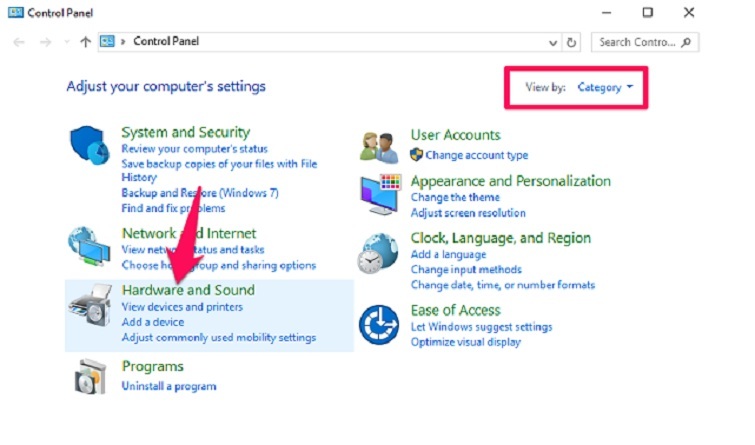

Bước 2: Lúc này, trên màn hình laptop sẽ hiển thị cửa sổ Mouse Properties. Bạn tìm thẻ vô hiệu hóa Touchpad rồi nhấn chọn vào đó.
Ngoài các tính năng có sẵn trên laptop, các bạn có thể sử dụng phần mềm tắt chuột cảm ứng trên laptop Dell. Ví dụ như phần mềm Touchpad Blocker. Tiện ích lớn nhất của phần mềm này là được phép download hoàn toàn miễn phí. Giao diện của Touchpad Blocker cũng rất đơn giản và dễ sử dụng.
Cách mở chuột cảm ứng laptop Dell bị khóa
1. Sử dụng setting có sẵn để mở chuột cảm ứng
Với cách mở chuột cảm ứng laptop Dell này bạn có thể ứng dụng trên các laptop khác. Đầu tiên, bấm chọn thanh “Start” sau đó kích chuột chọn “Control Panel”. Tiếp theo, chọn => Hardware and Sound, vào cửa sổ đăng nhập. Sau đó tìm và kích chuột trái và “Mouse” trong phần “Devices an Printers” để chuẩn bị.
Khi cửa sổ hiện ra bạn chuyển gạt sang phần Tab “Device Settings” rồi kéo Disable sang Enable. Lúc này tự động nó sẽ mở khóa TouchPad laptop Dell.
2. Sử dụng phím tắt trực tiếp trên màn hình máy tính
Cũng như cách khóa chuột cảm ứng laptop dell, sử dụng phím tắt là cách mở touchpad đơn giản và phổ biến nhất. Tuy nhiên, bạn cần cài đúng drive và đầy đủ phiên bản là có thể thực hiện tổ hợp phím để bật, tắt touchpad một cách dễ dàng.
Khi sử dụng, tìm phím “FN” và phím chứa biểu tượng bật, tắt touchpad trên bàn phím laptop Dell. Rồi nhấn Fn + F8 để tắt touchpad laptop Dell, nhấn tiếp lần thứ 2 là mở chuột cảm ứng laptop Dell.
3. Sử dụng tay để vẽ đường xoắn ốc
Một số dòng laptop có cách mở chuột cảm ứng đặc biệt nhưng ít người biết. Nó cho phép người dùng sử dụng bút cảm ứng vẽ lên touchpad một vòng tròn xoắn ốc.
Bạn nên lưu ý vẽ xoắn rộng, với cách này thì chỉ cần khoảng 5s thì touchpad sẽ tự bật.
4. Nhập lệnh điều khiển touchpad
Nhập lệnh điều khiển touchpad nhằm chỉ huy hệ điều hành windows bằng một câu lệnh có sẵn. Bạn thực hiện như sau:
Bước 1: Tìm kiếm và nhập lệnh bằng cách nhấn Windows + R hoặc vào Start vào mục tìm kiếm => gõ để tìm services.msc.
Bước 2: Khi cửa sổ của lệnh services.msc mở ra hộp thoại services. Bạn chọn mục Touch Keyboard and Handwriting Panel Service => Tìm đến mục Service status, nhấn chuột trái chọn Start để bật service => Cuối cùng để xác nhận thao tác, bạn nhấn OK.
Đa số các cách mở chuột cảm ứng dễ hơn cách tắt. Bạn có thể xem chi tiết tại ảnh dưới đây!

Trên đây chính là một số cách khóa và khởi động lại chuột cảm ứng laptop dell. Hy vọng bạn đã có thêm những trải nghiệm tuyệt vời hơn trên laptop Dell. Chúc các bạn thao tác thành công nhé!
Xem thêm: Cách sửa chuột double click tại đây!


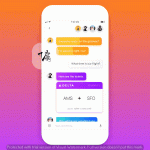
Leave a Reply